Η χρήση του Steam για παιχνίδια μπορεί να είναι λίγο περιοριστική, ιδιαίτερα για χρήστες που θυμούνται πώς λειτουργούσαν οι λήψεις ψηφιακών παιχνιδιών. Παλιότερα, μπορούσατε να αγοράσετε έναν τίτλο και να τον κατεβάσετε στον υπολογιστή σας. Στη συνέχεια, τα αρχεία θα είναι δικά σας για να μετακινηθείτε όπως εσείς κρίνετε κατάλληλο.

Ως αποκλειστική πλατφόρμα gaming, το Steam λειτουργεί διαφορετικά.
Τα παιχνίδια που έχετε κατεβάσει καταλήγουν στη βιβλιοθήκη Steam και αν προσπαθήσετε να μετακινήσετε τα αρχεία μετά τη λήψη, το παιχνίδι ενδέχεται να αποτύχει να ξεκινήσει. Η τοποθεσία είναι φαινομενικά σταθερή, κάτι που αποτελεί πρόβλημα εάν έχετε περιορισμένο χώρο στον σκληρό δίσκο.
Ας δούμε πώς μπορείτε να αλλάξετε τοποθεσία στο Steam, ώστε τα παιχνίδια που έχετε λάβει να πάνε ακριβώς εκεί που θέλετε. Στο τέλος του άρθρου, θα διερευνήσουμε ένα διαφορετικό ζήτημα τοποθεσίας με το Steam.
η φωτιά μου δεν θα χρεωθεί
Αλλαγή της τοποθεσίας σας στο Steam
Η Βιβλιοθήκη Steam μοιράζεται την τοποθεσία με την εγκατάσταση της πλατφόρμας. Εάν το Steam είναι εγκατεστημένο στο C:\Program Files (x86)\Steam (η προεπιλεγμένη θέση), η βιβλιοθήκη θα βρίσκεται επίσης σε αυτόν τον φάκελο.
Γιατί είναι αυτό ένα άμεσο ζήτημα;
Το διαμέρισμα C:\ φέρει μερικά από τα πιο σημαντικά προγράμματα στον υπολογιστή σας, συμπεριλαμβανομένου του λειτουργικού σας συστήματος. Επιπλέον, τα περισσότερα προγράμματα που εγκαθιστάτε θα επιλέξουν το C:\ ως προεπιλεγμένο προορισμό τους.
Διαστημικά, αυτό μπορεί να λειτουργήσει για λίγο. Αλλά μόλις ξεκινήσετε τη λήψη δεκάδων ή εκατοντάδων gigabyte σε αρχεία παιχνιδιών, το διαμέρισμα θα αρχίσει να εξαντλείται γρήγορα. Όχι μόνο σύντομα δεν θα μπορείτε να αποκτήσετε νέα παιχνίδια, αλλά και η απόδοση του λειτουργικού σας λειτουργικού συστήματος μπορεί να υποχωρήσει.
Η λύση είναι σχετικά απλή: μεταφέρετε τη βιβλιοθήκη Steam σας σε διαφορετικό διαμέρισμα ή μονάδα δίσκου. Με τακτικές λήψεις, αυτό είναι ένα απλό θέμα μεταφοράς και απόθεσης. Όχι τόσο με το Steam.
Για να αλλάξετε τον προορισμό λήψης για τα παιχνίδια σας στο Steam, θα χρειαστεί να μετεγκαταστήσετε τη βιβλιοθήκη σε μια νέα τοποθεσία. Δείτε πώς να κάνετε ακριβώς αυτό:
- Εκκινήστε το Steam και μεταβείτε στις 'Ρυθμίσεις'.
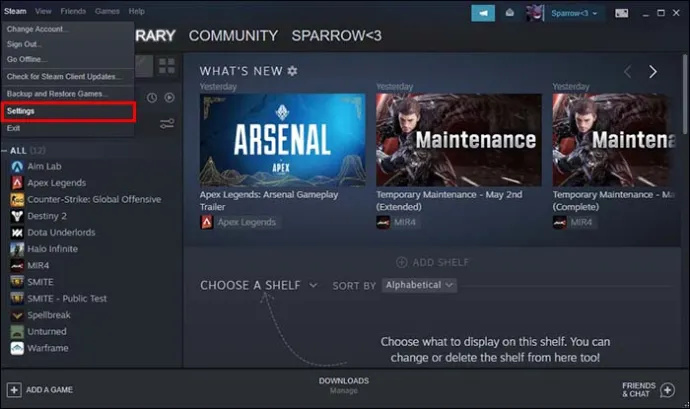
- Βρείτε την ενότητα 'Λήψεις', η οποία θα είναι μια καρτέλα στο παράθυρο 'Ρυθμίσεις'.
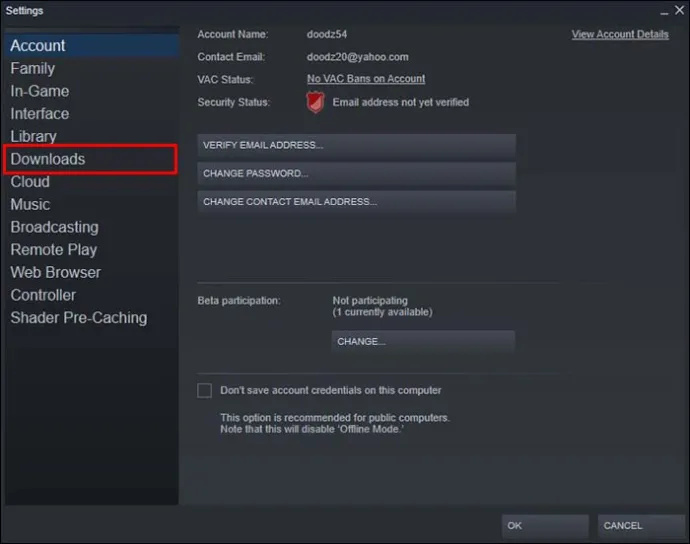
- Επιλέξτε 'ΦΑΚΕΛΟΙ ΒΙΒΛΙΟΘΗΚΗΣ STEAM'. Αυτό θα πρέπει να είναι το μεγάλο κορυφαίο κουμπί με τις 'Βιβλιοθήκες περιεχομένου' και τη 'Διαχείριση τοποθεσιών περιεχομένου σε πολλές μονάδες δίσκου' γραμμένες πάνω και κάτω από αυτό.
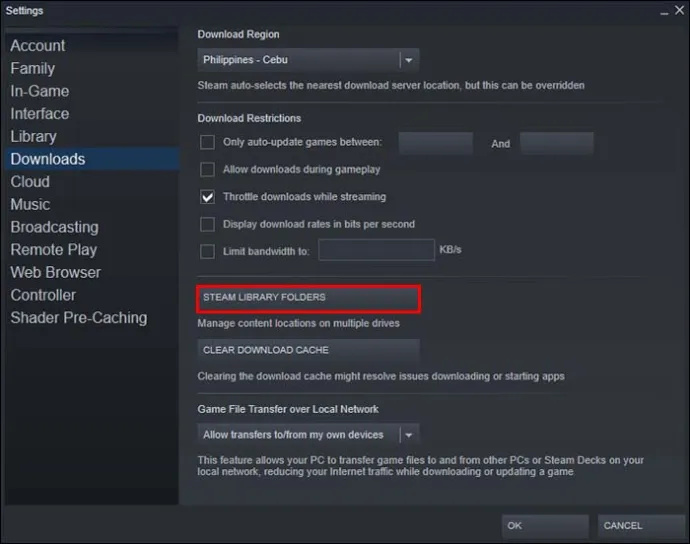
- Θα ανοίξει ένα νέο παράθυρο, που θα σας δείχνει τους τρέχοντες φακέλους για τις βιβλιοθήκες Steam σας. Εάν το κάνετε αυτό για πρώτη φορά, ο μόνος φάκελος εκεί θα πρέπει να είναι το C:\Program Files (x86)\Steam. Κάντε κλικ στο «ΠΡΟΣΘΗΚΗ ΦΑΚΕΛΟΥ ΒΙΒΛΙΟΘΗΚΗΣ» επάνω αριστερά ή στο «κουμπί υπογραφής συν (+)».
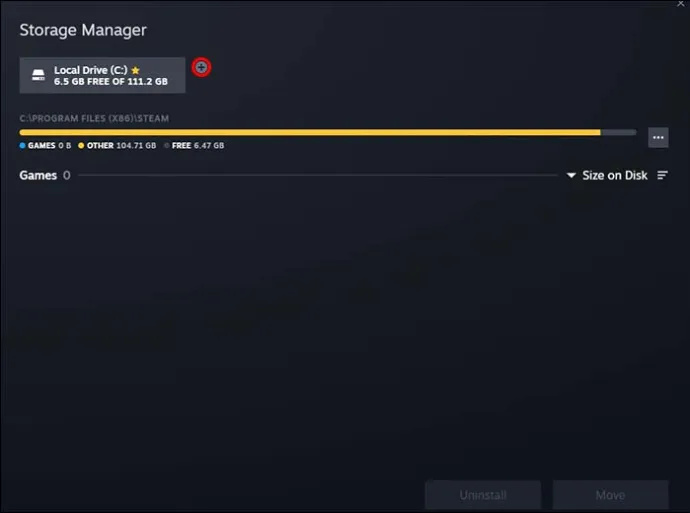
- Χρησιμοποιήστε το μενού πλοήγησης για να επιλέξετε πού θέλετε να τοποθετήσετε τη νέα βιβλιοθήκη Steam. Επισημάνετε την τοποθεσία και επιβεβαιώστε την επιλογή σας πατώντας 'Επιλογή'.
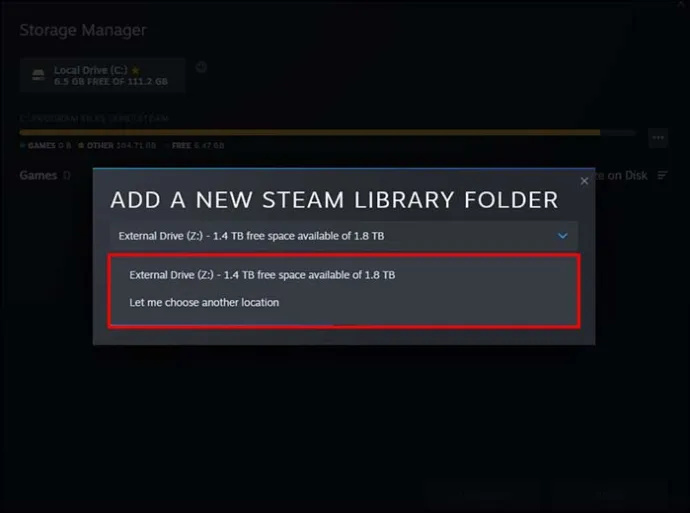
Με τη δημιουργία της νέας βιβλιοθήκης, το Steam θα σας ζητήσει να επιλέξετε τη βιβλιοθήκη εγκατάστασης κατά την επόμενη λήψη.
Πριν προχωρήσετε, είναι χρήσιμο να επισημάνετε ορισμένους περιορισμούς σχετικά με τις βιβλιοθήκες Steam.
Πρώτον, το Steam δεν σας επιτρέπει να δημιουργήσετε πολλές βιβλιοθήκες σε έναν σκληρό δίσκο. Με άλλα λόγια, μπορείτε να έχετε μόνο μία βιβλιοθήκη Steam στο C:\. Το επόμενο θα πρέπει να πάει, για παράδειγμα, στο D:\, το μετά στο E:\ και ούτω καθεξής.
Δεύτερον, η νέα βιβλιοθήκη δεν θα ελευθερώσει χώρο στην αρχική μονάδα δίσκου. Θα μπορείτε να κάνετε λήψη και εγκατάσταση νέων παιχνιδιών στην εναλλακτική τοποθεσία, αλλά όλα όσα έχετε τοποθετήσει στο C:\Program Files (x86)\Steam θα παραμείνουν εκεί.
Ας δούμε πώς να αλλάξετε τη θέση των εγκατεστημένων παιχνιδιών.
Αλλαγή της τοποθεσίας των εγκατεστημένων παιχνιδιών
Μόλις έχετε δύο ή περισσότερες βιβλιοθήκες Steam, η πλατφόρμα θα σας επιτρέψει να μετακινήσετε παιχνίδια μεταξύ τοποθεσιών. Αν και αυτό θα απαιτήσει κάποια πρόσθετη εργασία, η διαδικασία δεν είναι ιδιαίτερα περίπλοκη.
- Με το Steam ανοιχτό, βρείτε το παιχνίδι που θέλετε να μεταφέρετε στην πλαϊνή μπάρα της πλατφόρμας. Κάντε δεξί κλικ στον τίτλο που θέλετε.
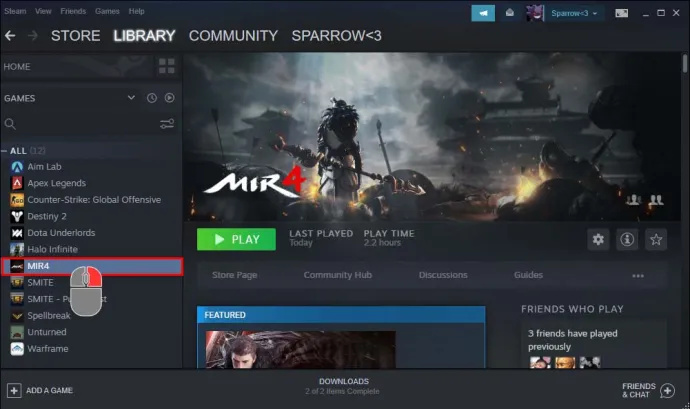
- Επιλέξτε 'Ιδιότητες' από το μενού.
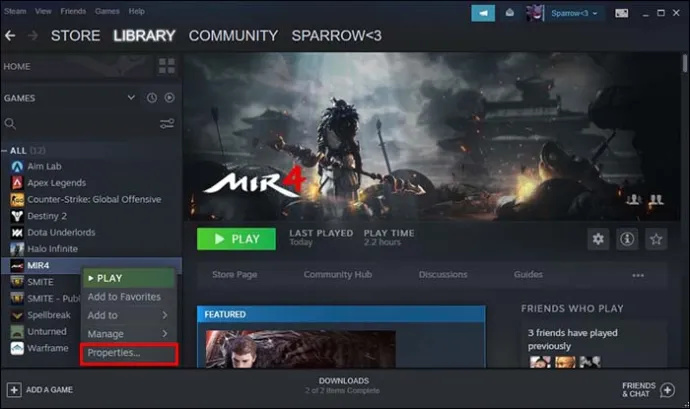
- Στις 'Ιδιότητες', ενεργοποιήστε την καρτέλα 'Τοπικά αρχεία' για να ανοίξετε το αντίστοιχο παράθυρο.
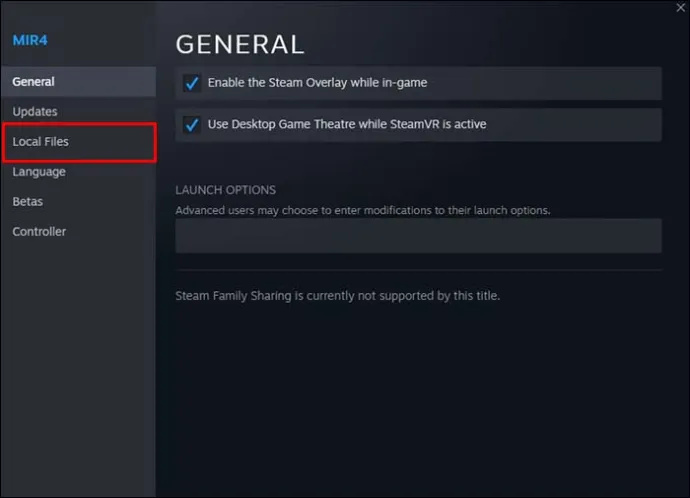
- Κάντε κλικ στο «Μετακίνηση φακέλου εγκατάστασης…»
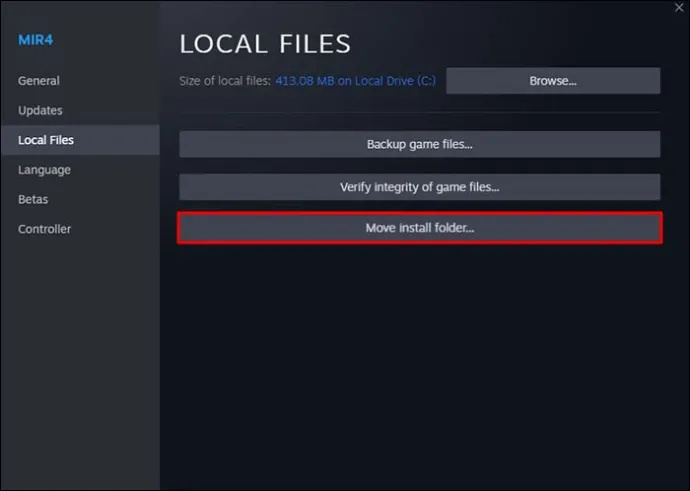
- Στο παράθυρο που ανοίγει πρόσφατα, κατεβάστε το μενού του φακέλου Βιβλιοθήκη Steam και επιλέξτε τη νέα βιβλιοθήκη.
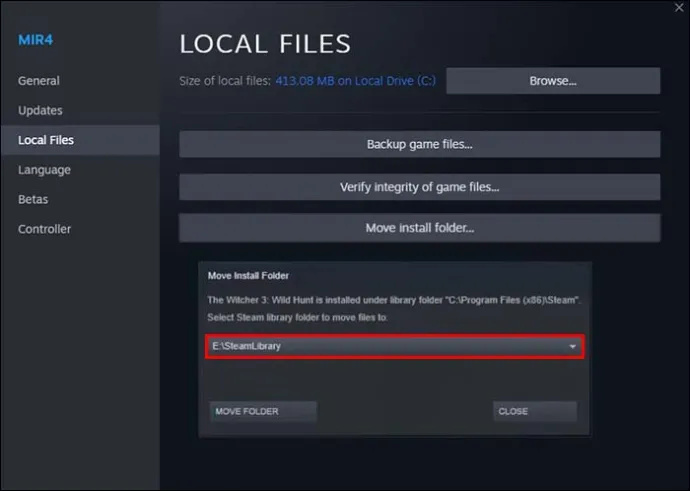
- Πατήστε το κουμπί 'MOVE FOLDER' (κάτω αριστερά) και περιμένετε να ολοκληρωθεί η διαδικασία.
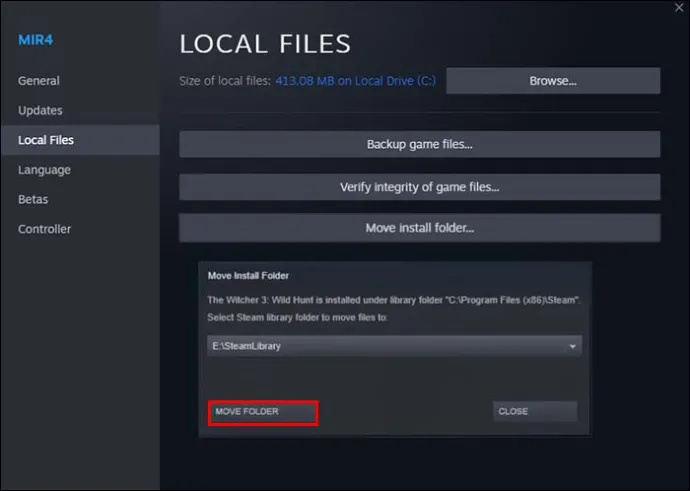
Η μέθοδος που περιγράφεται παραπάνω θα σας επιτρέψει να μετακινήσετε τα εγκατεστημένα παιχνίδια χωρίς προβλήματα. Αλλά μπορείτε να χειριστείτε αρχεία και φακέλους Steam ακόμη περισσότερο.
Στην πραγματικότητα, μπορείτε να μετακινήσετε ολόκληρο τον φάκελο εγκατάστασης Steam σε μια νέα διεύθυνση – ακόμα κι αν έχετε ήδη εγκαταστήσει το Steam.
Αλλαγή τοποθεσίας του Steam
Για πολλές εφαρμογές υπολογιστή, η αλλαγή του αρχικού φακέλου μετά την εγκατάσταση του προγράμματος είναι κακή ιδέα. Όταν εγκαθιστάτε μια εφαρμογή, συχνά καταχωρεί εξαρτήσεις με άλλες διαδικασίες συστήματος. Η διεύθυνση της εφαρμογής γράφεται σε αυτές τις διαδικασίες, συνδέοντάς την με μια συγκεκριμένη τοποθεσία.
Μόλις μετακινήσετε μια εγκατεστημένη εφαρμογή σε μια νέα τοποθεσία, οι αναφερόμενες διεργασίες θα εξακολουθούν να αναζητούν σχετικά αρχεία στον παλιό κατάλογο. Δεδομένου ότι αυτά τα αρχεία δεν υπάρχουν πλέον, η εφαρμογή πιθανότατα δεν θα εκκινήσει. Στη χειρότερη περίπτωση, θα λειτουργήσει λανθασμένα ή θα συντριβεί.
πώς να πείτε εάν κάποιος μπλόκαρε τον αριθμό σας
Το Steam διαφέρει επίσης από τις περισσότερες εφαρμογές εδώ, αλλά αυτή τη φορά, είναι μια θετική εξαίρεση.
Πριν περιγράψουμε τη διαδικασία μεταφοράς του Steam σε διαφορετική τοποθεσία, θα πρέπει να επισημάνουμε δύο κρίσιμα γεγονότα. Πρώτον, εάν ακολουθήσετε τα σωστά βήματα για τη μετακίνηση του Steam, η πλατφόρμα θα λειτουργήσει μια χαρά. Το ίδιο μπορεί να μην ισχύει για ορισμένα εγκατεστημένα παιχνίδια.
Δεδομένου ότι ένα παιχνίδι είναι ουσιαστικά μια άλλη εφαρμογή, μπορεί να δημιουργήσει παρόμοιες εξαρτήσεις διεργασιών και μπορεί να υποστεί απώλεια ακεραιότητας εάν μεταφερθεί η πλατφόρμα Steam. Σε αυτήν την περίπτωση, η επανεγκατάσταση θα είναι η μόνη λύση.
Δεύτερον, το Steam θα «ξεχάσει» τα δεδομένα σύνδεσής σας μόλις τα μετακινήσετε σε νέο φάκελο. Θα χρειαστεί να συνδεθείτε ξανά στην πλατφόρμα, επομένως κρατήστε τα διαπιστευτήριά σας κοντά.
Με τις δηλώσεις αποποίησης ευθυνών εκτός λειτουργίας, ακολουθεί η μέθοδος για τη μετακίνηση της τοποθεσίας Steam:
- Στον υπολογιστή σας, μεταβείτε στον κατάλογο Steam (C:\Program Files (x86)\Steam.)
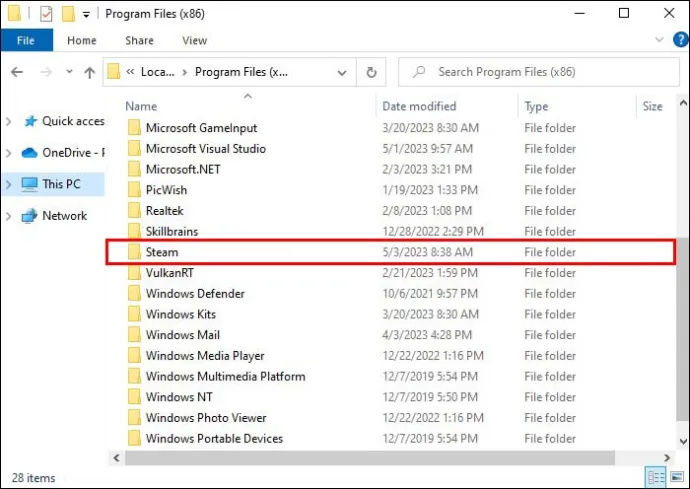
- Διαγράψτε τα πάντα στο φάκελο εκτός από το Steam.exe, τις εφαρμογές steam και τα δεδομένα χρήστη.
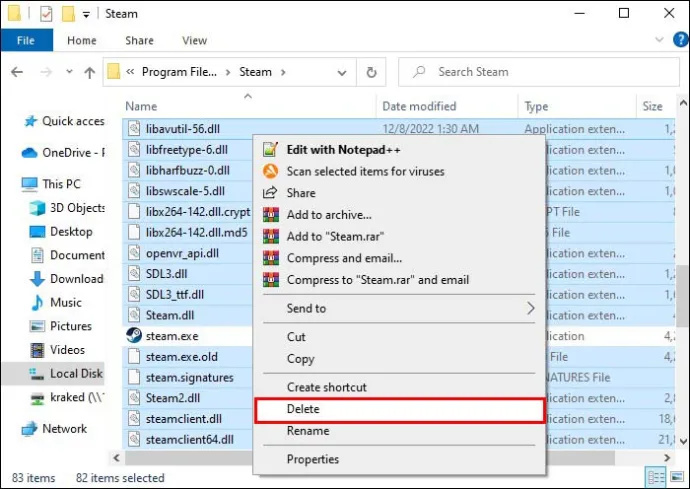
- Ανεβείτε ένα βήμα στο C:\Program Files (x86).
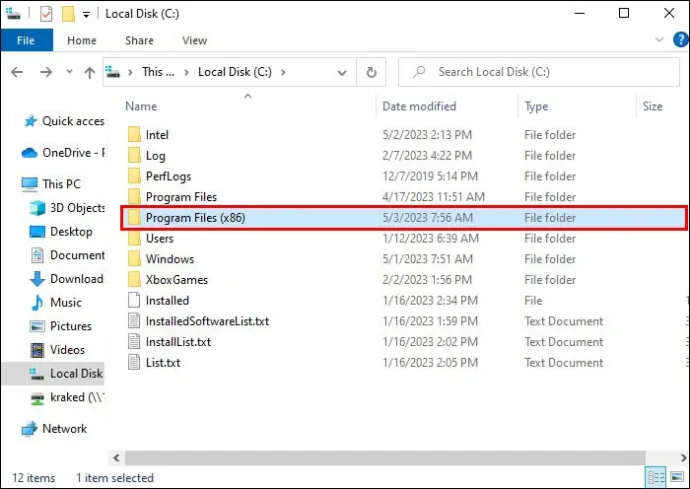
- Βεβαιωθείτε ότι ο φάκελος Steam είναι επιλεγμένος. Κόψτε το φάκελο είτε κάνοντας δεξί κλικ και επιλέγοντας «Αποκοπή» ή πατώντας Ctrl+X στο πληκτρολόγιό σας.
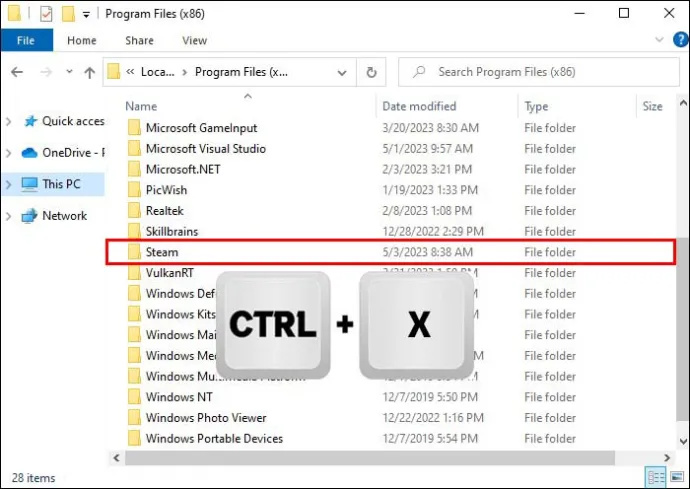
- Μεταβείτε στην τοποθεσία όπου θέλετε να μετακινήσετε το Steam. Εισαγάγετε τον κατάλογο και επικολλήστε τον φάκελο που κόπηκε προηγουμένως. Για επικόλληση, κάντε δεξί κλικ σε ένα κενό χώρο μέσα στο φάκελο και επιλέξτε «Επικόλληση» ή χρησιμοποιήστε τη συντόμευση πληκτρολογίου Ctrl+V.
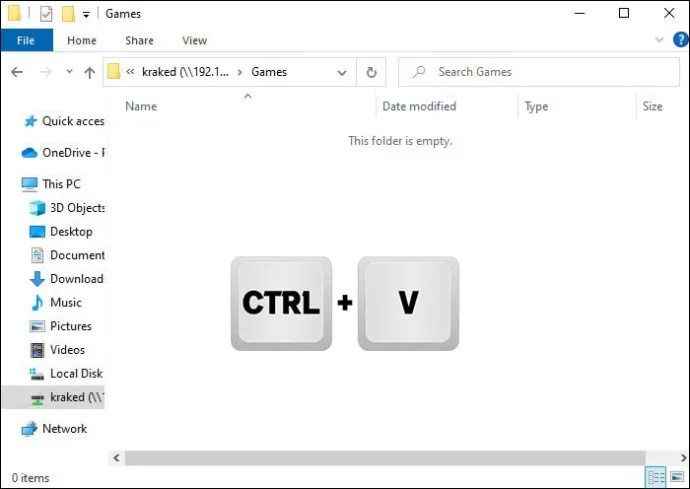
- Εκκινήστε την πλατφόρμα και περιμένετε να πραγματοποιήσει λήψη αρχείων. Αυτό θα συμβεί αυτόματα. Μόλις εγκατασταθούν τα νέα αρχεία, το Steam θα σας ζητήσει να συνδεθείτε. Εισαγάγετε τα διαπιστευτήριά σας για να συνεχίσετε.
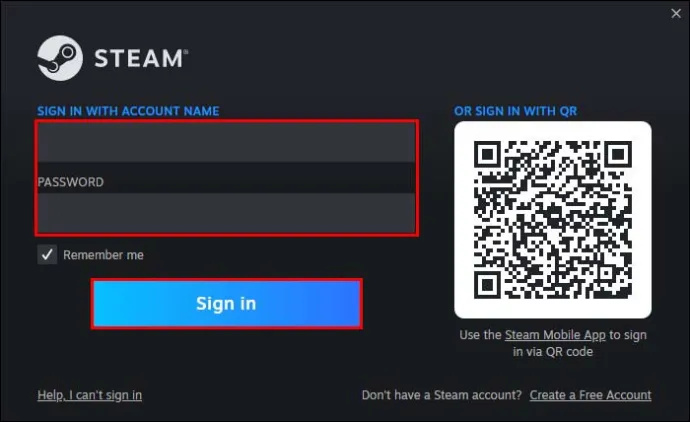
- Πριν ξεκινήσετε ένα παιχνίδι, κάντε δεξί κλικ σε αυτό και επιλέξτε 'Ιδιότητες'.
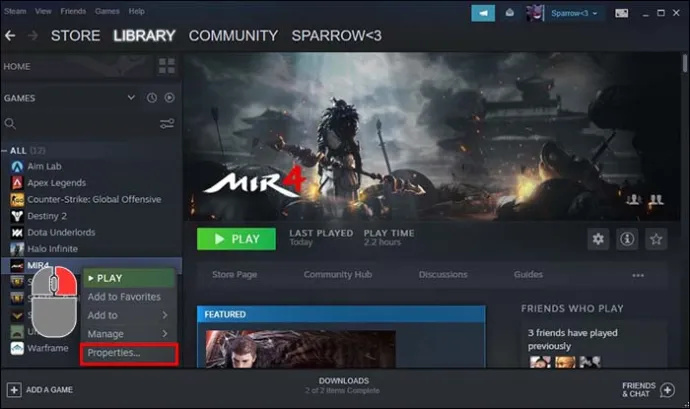
- Μεταβείτε στην επιλογή 'Τοπικά αρχεία' και, στη συνέχεια, επιλέξτε 'Επαλήθευση ακεραιότητας αρχείων παιχνιδιού'.
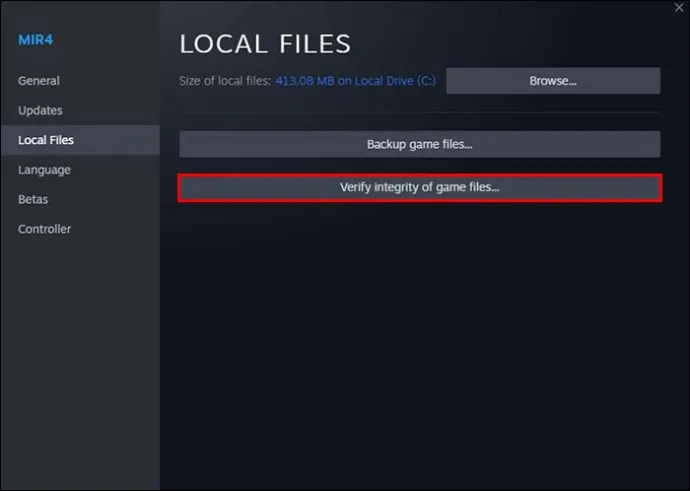
- Η πλατφόρμα θα πραγματοποιήσει έλεγχο ακεραιότητας για το επιλεγμένο παιχνίδι. Εάν εμφανιστούν προβλήματα, το Steam θα προσπαθήσει να τα διορθώσει.
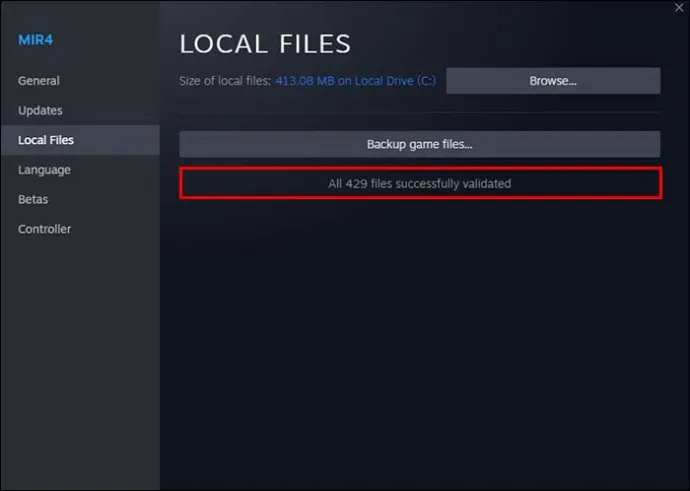
Με τη μετεγκατάσταση του Steam και την επαλήθευση των παιχνιδιών σας για ακεραιότητα, μπορείτε να συνεχίσετε να χρησιμοποιείτε την πλατφόρμα από τον νέο φάκελο.
Προετοιμαστείτε για Steamy Gaming Sessions
Η αλλαγή τοποθεσίας στο Steam μπορεί να βελτιώσει σημαντικά την εμπειρία παιχνιδιού σας. Θα ελευθερώσετε χώρο στη μονάδα που φέρει OS και θα μεταφέρετε τα παιχνίδια σας σε μια νέα τοποθεσία.
Επιπλέον, εάν μεταφέρετε το Steam σε έναν SSD υψηλής απόδοσης, η πλατφόρμα και τα παιχνίδια που κυκλοφορούν μέσω αυτού θα λειτουργούν καλύτερα. Η εξέδρα παιχνιδιών σας θα μπορέσει επιτέλους να δείξει όλα όσα έχει.
Αλλάξατε με επιτυχία τοποθεσία στο Steam; Ο υπολογιστής σας παρουσίασε βελτιώσεις στην απόδοση ως αποτέλεσμα; Ενημερώστε μας στα σχόλια παρακάτω.









